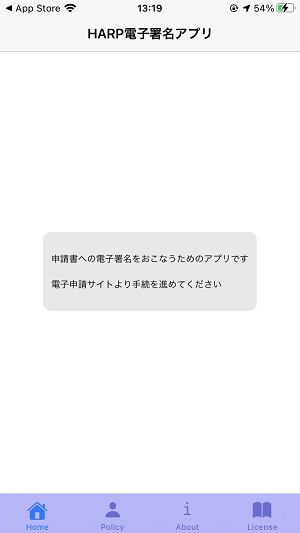iOS版電子署名アプリのインストールについて
電子署名アプリのインストール
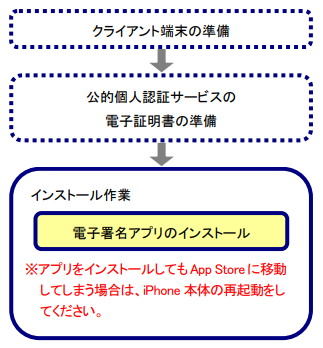
電子署名アプリのインストール
ご利用可能な環境については動作環境を参照してください。
-
リンクをクリックし App Storeを起動します。
-
「入手」を選択します。※アプリは無料です。
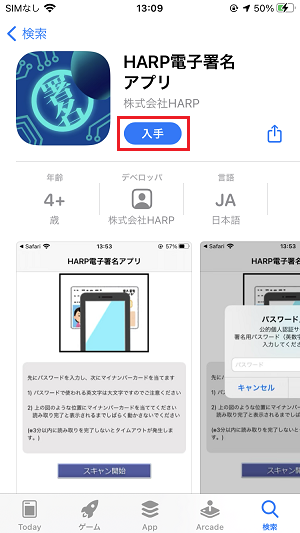
-
インストールが開始されます。
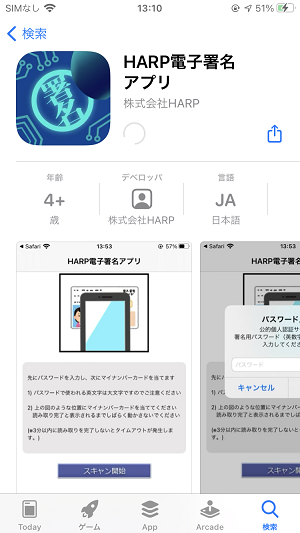
-
インストールが完了しました。App Storeを終了してください。
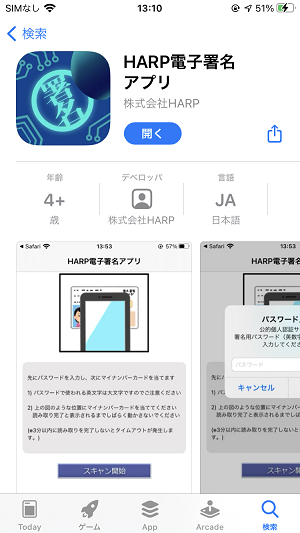
電子署名アプリのアンインストール
-
ホーム画面のHARP電子署名アプリを長押し、「Appを削除」を選択します。
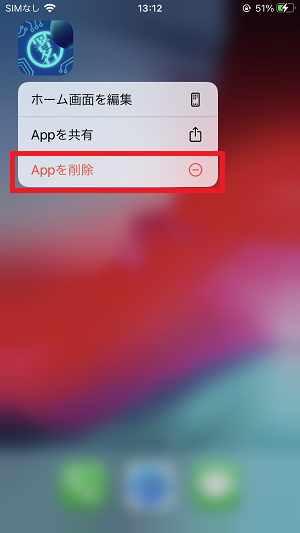
-
「Appを削除」を選択します。
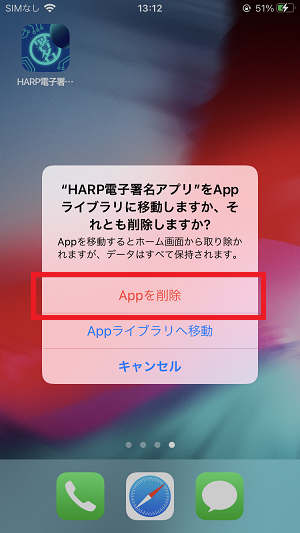
-
「削除」を選択します。
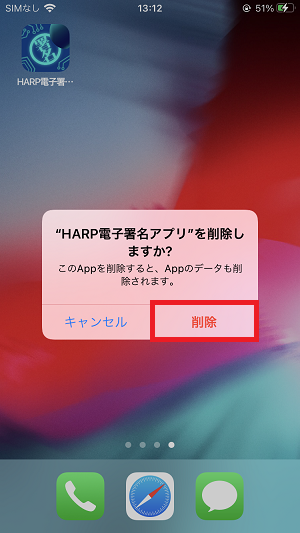
-
アンインストールが完了します。
電子署名アプリのアップデート
-
App Store の電子署名アプリ画面を起動します。
-
「アップデート」を選択します。
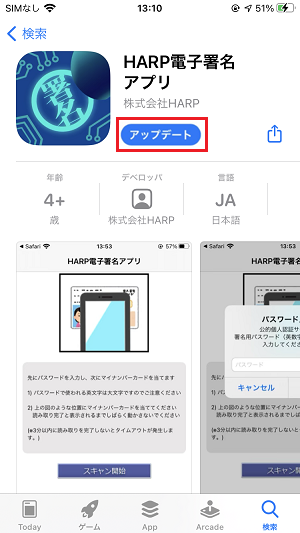
-
アップデートが開始されます。
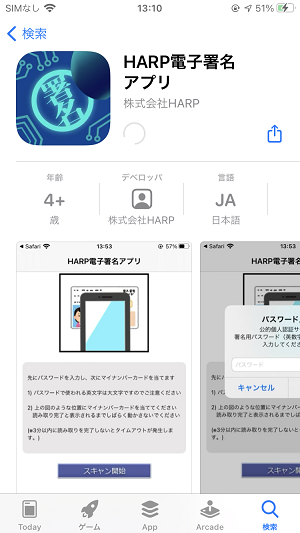
-
アップデートが完了しました。App Storeを終了してください。
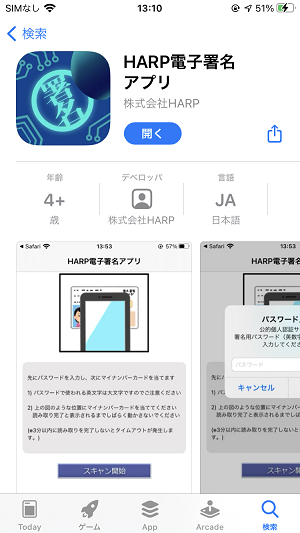
電子署名アプリの動作確認画面
電子署名アプリが正常に利用できる場合にはアプリが起動します。
-
App Storeの電子署名アプリ画面
を起動します。 -
「開く」を選択します。
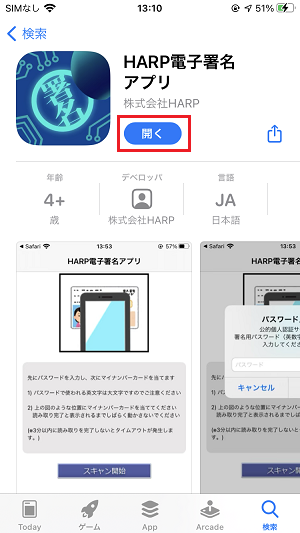
-
電子署名アプリが起動しました。電子署名アプリとApp Storeを終了してください。